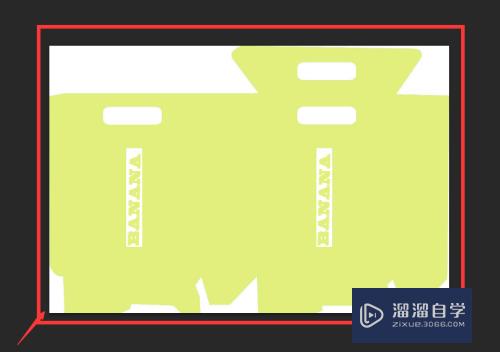快剪辑怎么修改视频保存默认清晰度(快剪辑怎么修改视频保存默认清晰度设置)优质
快剪辑是一个电脑剪辑视频的软件。在用这个软件操作以后。可以把有的视频保存下来。而设置为不同的清晰度会生成不同大小的视频。那么快剪辑怎么修改视频保存默认清晰度?我们一起来看看吧!
工具/软件
硬件型号:华为MateBook D 14
系统版本:Windows7
所需软件:快剪辑
方法/步骤
第1步
打开电脑。打开快剪辑软件。
第2步
然后点击软件界面右上角“视频下载器”按钮打开。
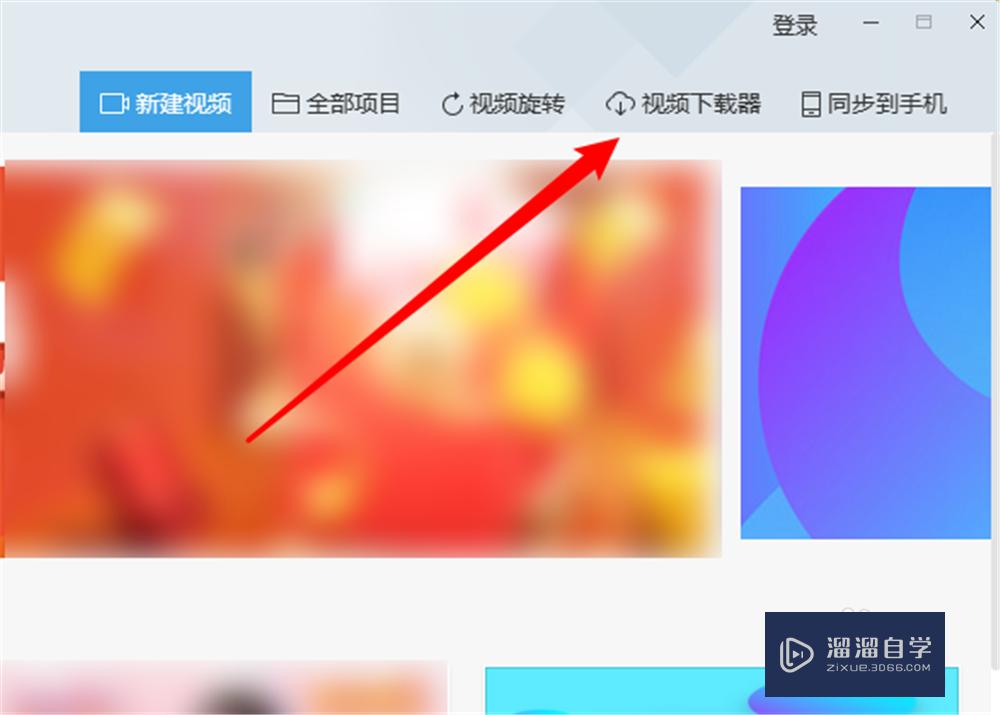
第3步
打开后。点击“添加网络视频”小窗右上角的“设置”按钮。
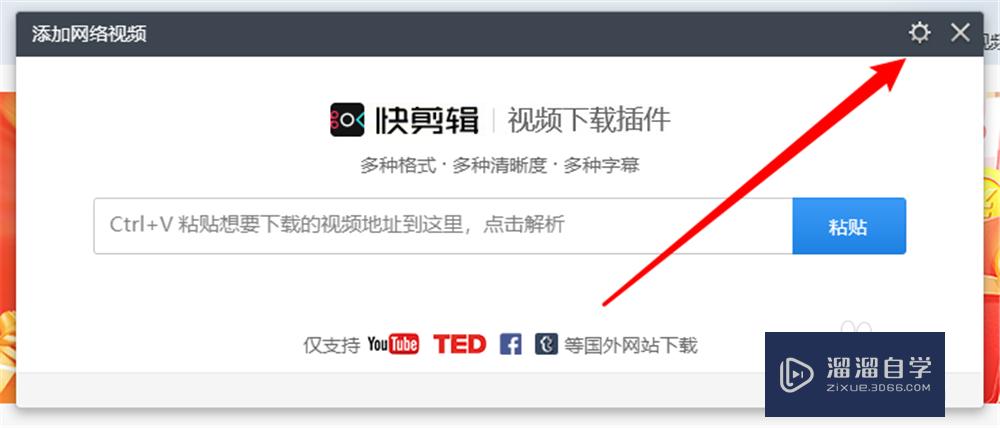
第4步
里面有一项“保存设置”。第一个就是“默认清晰度”。
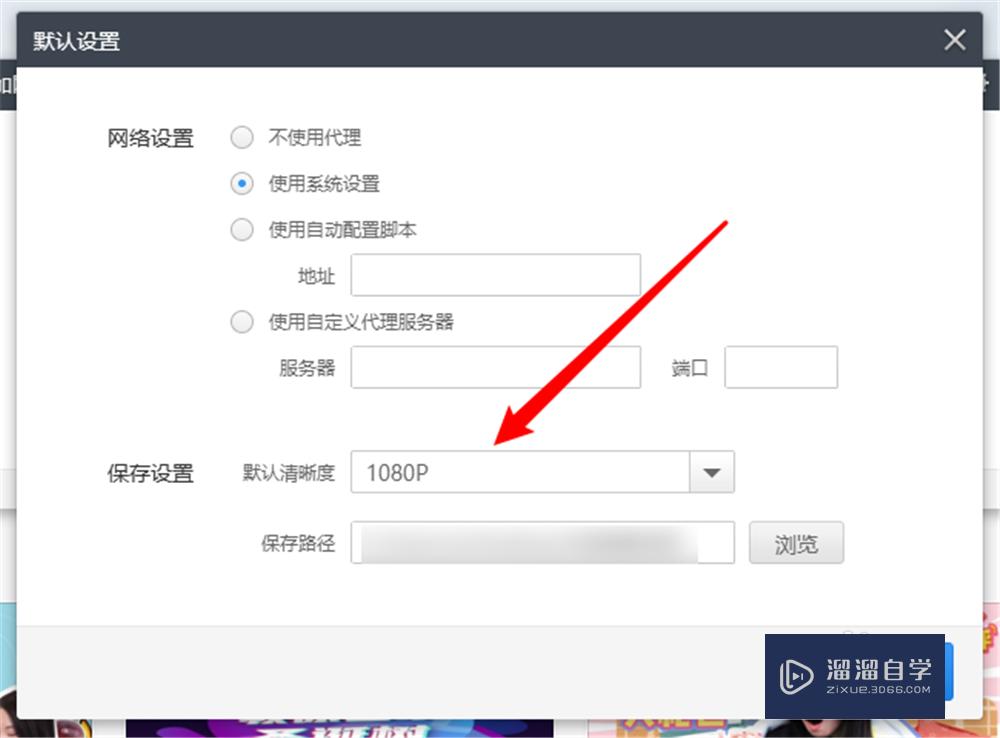
第5步
展开右侧下拉按钮。可以看到下面有3种选择。
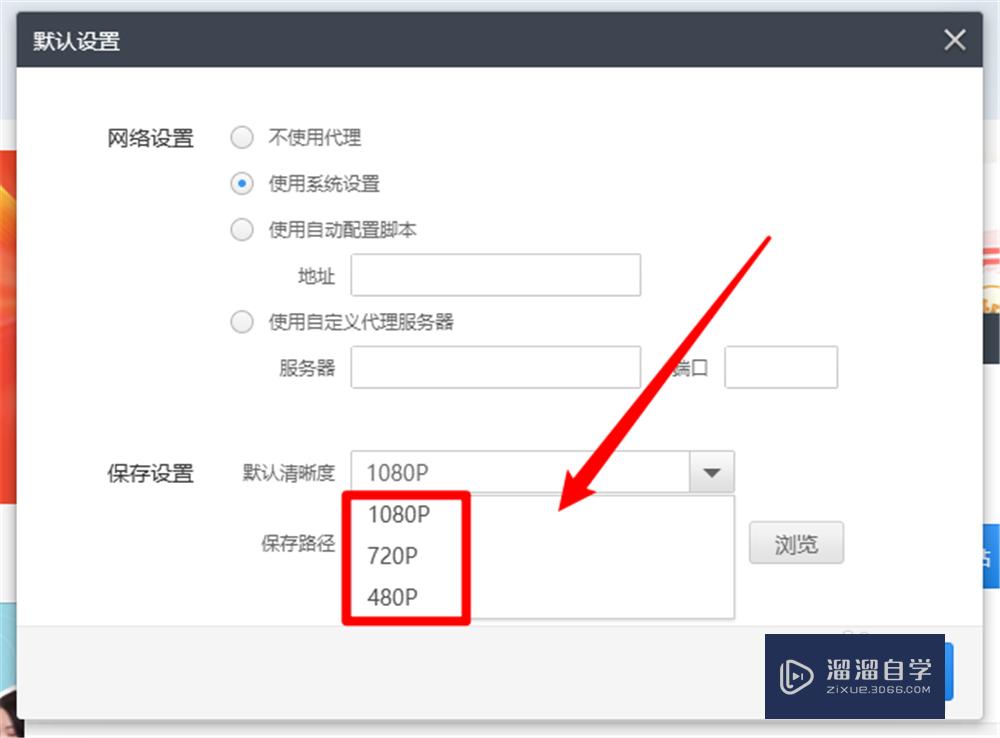
第6步
选择你想设置的清晰度以后。点击右下角“确定”即可。
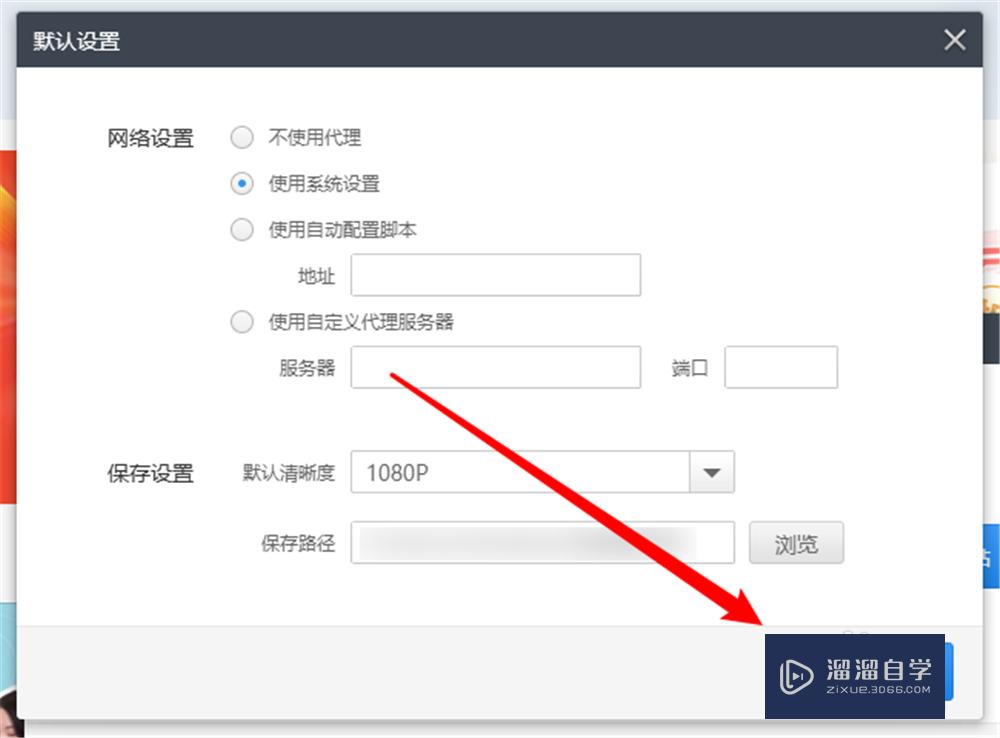
总结
1。打开快剪辑;
2。点击右上角“视频下载器”;
3。点击“添加网络视频”界面右上角“设置”按钮;
4。找到“默认清晰度”设置项展开选项列表;
5。选中你要的清晰度;
6。点击右下角“确定”即可。
以上关于“快剪辑怎么修改视频保存默认清晰度(快剪辑怎么修改视频保存默认清晰度设置)”的内容小渲今天就介绍到这里。希望这篇文章能够帮助到小伙伴们解决问题。如果觉得教程不详细的话。可以在本站搜索相关的教程学习哦!
更多精选教程文章推荐
以上是由资深渲染大师 小渲 整理编辑的,如果觉得对你有帮助,可以收藏或分享给身边的人
本文标题:快剪辑怎么修改视频保存默认清晰度(快剪辑怎么修改视频保存默认清晰度设置)
本文地址:http://www.hszkedu.com/58291.html ,转载请注明来源:云渲染教程网
友情提示:本站内容均为网友发布,并不代表本站立场,如果本站的信息无意侵犯了您的版权,请联系我们及时处理,分享目的仅供大家学习与参考,不代表云渲染农场的立场!
本文地址:http://www.hszkedu.com/58291.html ,转载请注明来源:云渲染教程网
友情提示:本站内容均为网友发布,并不代表本站立场,如果本站的信息无意侵犯了您的版权,请联系我们及时处理,分享目的仅供大家学习与参考,不代表云渲染农场的立场!